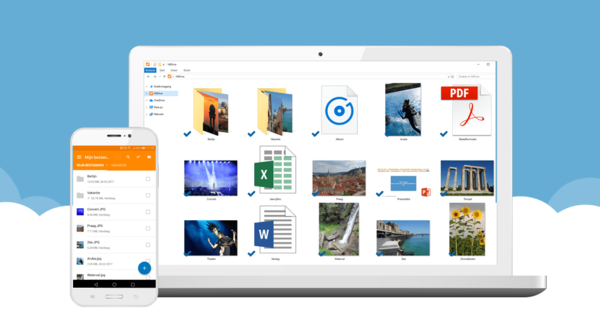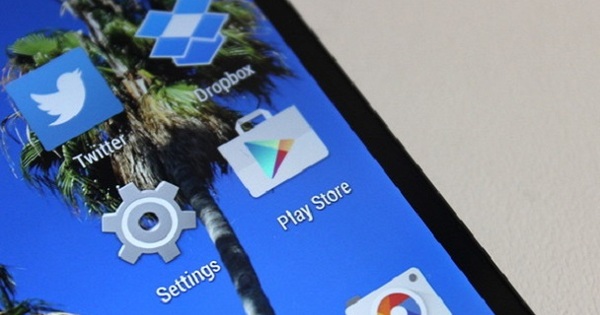Với công cụ mã nguồn mở miễn phí 7-Zip, bạn sẽ có được một tiện ích đa năng để tạo và mở các tệp lưu trữ nén. Bạn cũng có thể tạo một kho lưu trữ tự giải nén nhanh chóng.
Windows 10 (và cả các phiên bản trước đó) có khả năng giải nén và tạo tệp .zip. Nhưng nó không thực sự hữu ích và thiếu các tùy chọn nâng cao hơn. Hơn nữa, các định dạng tệp thay thế khác không được hỗ trợ. 7-Zip là một công cụ tiên tiến hơn nhiều cung cấp nhiều khả năng làm việc và tạo các tệp lưu trữ nén. Ngoài khả năng xử lý .zip, nó cũng không có vấn đề gì với nhiều lựa chọn thay thế như .rar và .arj. Bạn có thể quen thuộc với định dạng thứ hai từ thời DOS. Giờ đây, cuối cùng bạn cũng có thể mở khóa lại các tệp cũ của mình! Hơn nữa, 7-Zip cũng có định dạng nén riêng, .7z. Điều này tiên tiến hơn .zip và, ngoài khả năng nén tốt hơn một chút (và do đó các tệp lưu trữ nhỏ gọn hơn một chút), cũng cung cấp khả năng mã hóa mạnh mẽ. Lý tưởng để gửi các tệp có nội dung nhạy cảm. Miễn là bạn cung cấp một mật khẩu đủ mạnh, nó sẽ không thể đọc được.
Làm việc
Bạn có thể tải xuống 7-Zip từ đây, có cả phiên bản 32-bit và 64-bit cho Windows. Tại //www.7-zip.org/download.html, bạn cũng sẽ tìm thấy - ở cuối trang - một số liên kết đến các biến thể cho các hệ điều hành khác. Ở đây chúng ta sẽ bắt đầu với phiên bản Windows. Sau khi cài đặt, bạn sẽ tìm thấy chương trình trong menu Bắt đầu dưới 7-Zip. Để thay đổi bất kỳ cài đặt nào của chương trình, bạn phải chạy nó với tư cách quản trị viên một lần. Nhấp bằng nút chuột phải vào Trình quản lý tệp 7-Zip và sau đó dưới Hơn trên Chạy như quản trị viên. Trước tiên, chúng tôi sẽ liên kết tất cả các định dạng tệp được hỗ trợ với công cụ. Nhấp vào menu cho điều đó Thêm vào trên Tùy chọn. Trong cửa sổ mở ra, nhấp vào nút dấu cộng ở trên Tất cả người dùng. Nhân tiện, chúng tôi thấy một điều gì đó kỳ lạ ở đây: khi chúng tôi nhấp vào các định dạng được hiển thị trong danh sách, 7-Zip xuất hiện phía sau chúng - sau khi nhấp vào. Có lẽ điều khôn ngoan là trước tiên hãy nhấp vào các mục và sau đó nhấp vào nút dấu cộng. Sau đó nhấp vào VÂNG. Đóng 7-Zip và khởi động nó 'bình thường' - không phải với tư cách quản trị viên.

zip
Khởi động Explorer và thu thập một hoặc nhiều tệp được nén trong một thư mục. Chọn nó và nhấp vào nó bằng nút chuột phải. Trong menu ngữ cảnh đã mở, nhấp vào bên dưới 7-Zip trên Thêm vào lưu trữ. Để làm cho tệp lưu trữ trở nên phổ biến nhất có thể, hãy chọn trong cửa sổ hiện đang đứng phía sau Định dạng lưu trữ sự lựa chọn zip. Chọn làm mức nén cho Cực kỳ. Chậm hơn một chút so với thông thường, nhưng không mang lại các khóa kéo nhỏ gọn nhất. bấm vào VÂNG và mã zip được tạo.

giải nén
Việc giải nén cũng hoạt động nhanh chóng bằng cách nhấp chuột phải vào tệp .zip (hoặc tệp lưu trữ khác). Sau đó, chọn trong menu ngữ cảnh đã mở bên dưới 7-Zip Ví dụ) Giải nén (tại đây) để giải nén nhanh trong cùng một thư mục lưu trữ tệp .zip.
Bướng bỉnh
Windows 10 khá cứng đầu khi liên kết các định dạng tệp với chương trình. Nếu 7-Zip không mở sau khi nhấp đúp vào tệp zip hoặc tệp lưu trữ khác, hãy nhấp chuột phải vào tệp lưu trữ. Sau đó nhấp vào menu ngữ cảnh trên Mở với. Chọn tùy chọn Luôn sử dụng ứng dụng này để mở tệp .zip. bấm vào Thêm nhiều ứng dụng và sau đó ở cuối danh sách Tìm ứng dụng khác trên PC này. Duyệt đến thư mục cài đặt 7-Zip (thư mục chương trình đã được mở cho bạn), chọn ứng dụng 7zFM và bấm vào Mở. Từ bây giờ, bất kỳ tệp .zip nào (hoặc định dạng tệp lưu trữ khác được 'xử lý' theo cách này) sẽ mở trong 7-Zip.
Tự chiết xuất
Để tạo một kho lưu trữ tự giải nén, hãy nhấp chuột phải một lần nữa vào một hoặc nhiều tệp đã chọn. Sau đó chọn bên dưới 7-Zip ở đằng trước Thêm vào lưu trữ. Chọn làm Định dạng lưu trữ ở đằng trước 7z và nếu Mức độ nén một lần nữa cho Cực kỳ. Chuyển đổi tùy chọn Tạo kho lưu trữ SFX trong. Theo tùy chọn, bạn có thể đặt mật khẩu với mã hóa AES 256 mạnh. bấm vào VÂNG. Bây giờ bạn sẽ nhận được một tệp .exe; bằng cách nhấp đúp vào nó, các tệp chứa trong đó cũng có thể được giải nén. Tiện dụng cho người chưa cài đặt 7-Zip. Điểm bất lợi là các nhà cung cấp thư như Gmail chặn việc gửi các tệp .exe vì lý do bảo mật. Nhưng nếu nhà cung cấp thư của bạn không làm điều đó, đó là một phần thưởng tốt.